"Waarom ziet dit formulier eruit alsof het in 2005 is gemaakt?" Als je ooit naar je Google formulier hebt gekeken en dit hebt gedacht, ben je niet de enige.
Hebt u zich afgevraagd hoe u uw Google Formulier kunt laten opvallen?
Het geheim zit hem in de afbeelding van de koptekst, een eenvoudige aanpassing die een gewoon formulier verandert in een gepolijst, professioneel meesterwerk. Of u nu een enquête houdt, feedback verzamelt of een gebeurtenis organiseert, een goede koptekst zet de toon, trekt de aandacht en laat een blijvende indruk achter op uw publiek.
Het beste deel? Er zijn geen beperkingen voor het wijzigen van een afbeelding voor de koptekst van een Google Formulier; u kunt deze personaliseren met een logo, de huisstijl van een gebeurtenis, kleuren van het bedrijf of een aangepaste koptekstafbeelding.
Deze handleiding laat u zien hoe u uw formulier met slechts een paar klikken kunt aanpassen. Laten we leren om uw Google Formulier uniek en aantrekkelijk te maken, net als uw ideeën!
⏰ 60-seconden samenvatting
- Leer hoe u de afbeelding van de koptekst van uw Google Formulieren kunt aanpassen, voltooid met visuele handleidingen om het uiterlijk van uw formulier te verbeteren, door deze stappen te volgen. ✅
- Open Google Formulieren
- Ga naar het menu thema-aanpassingen
- Kies de koptekstsectie
- Pas de koptekst aan
- Uw formulier opslaan
- Hoewel Google Formulieren basisfuncties voor enquêtes biedt, heeft het beperkingen zoals beperkte ontwerpflexibiliteit, een gebrek aan geavanceerde rapportage en minimale integratieopties ✅
- Overwin deze uitdagingen met ClickUp Forms - een krachtig alternatief dat geavanceerde aanpassingen, naadloze integraties en krachtige analyses biedt ✅
**Hoe wijzigt u de koptekst van een Google formulier? Studies tonen aan dat formulieren met een visueel aantrekkelijk ontwerp, zoals kopteksten met een merknaam en een bijpassend kleurenschema, eerder worden Voltooid dan eenvoudige formulieren.
Mensen beoordelen de geloofwaardigheid van een formulier vaak aan de hand van het uiterlijk. Dit zijn de stappen die je moet volgen om je formulier te personaliseren:
Stap 1: Open Google Formulieren

via Google formulieren Om te beginnen moet je Google Forms openen. Hier leest u hoe:
- Ga naar Google Formulieren: Open uw browser en typformulieren.google.com in de adresbalk. Druk op Enter om naar de startpagina van Google Forms te gaan
- Aanmelden met uw Google account: Als u nog niet bent aangemeld, vraagt Google u om u aan te melden. Voer uw gegevens in (e-mail en wachtwoord) om verder te gaan. Als u een deel- of organisatieaccount gebruikt, zorg er dan voor dat dit het juiste account is voor het formulier waaraan u werkt
- Kies een optie:
- Stel dat u het formulier dat u wilt aanpassen al hebt gemaakt; klik er dan op in de lijst met recente formulieren op de startpagina
- Stel, u begint opnieuw en wilt een leeg Google formulier. Klik op het grote pictogram 'Blanco formulier' (een witte rechthoek met een paarse rand) om een nieuw formulier te maken
Stap 2: Ga naar het menu voor aanpassing van het thema

Zodra uw formulier is geopend, kunt u het uiterlijk ervan aanpassen door naar de aanpassingsopties van het thema te gaan:
- Zoek het verfpaletpictogram: Kijk in de rechterbovenhoek van de editor van het formulier. U ziet een klein pictogram in de vorm van een schilderspalet met de naam 'Thema'-dit is uw toegangspoort tot het aanpassen van het visuele thema van het formulier
- Klik op het pictogram van het palet: Als u op dit pictogram klikt, opent het paneel met opties 'Thema' aan de rechterkant van uw scherm. Dit paneel bevat alle hulpmiddelen die u nodig hebt om de visuele aspecten van uw formulier aan te passen, zoals kleuren, lettertypen en afbeeldingen van de koptekst van Google Forms
- Verken het themamenu: Het themamenu is verdeeld in secties:
- Koptekst: Hier uploadt of selecteert u uw koptekstafbeelding ✅
- Kleur: Pas de primaire kleur van uw formulier aan uw huisstijl aan ✅
- Achtergrond: Verander de achtergrondkleur van het formulier voor extra aanpassingen ✅
- Tekststijl: Kies uit een bereik van lettertypes om uw formulier een unieke persoonlijkheid te geven ✅
🔎 Wist u dat? Het stellen van minder vragen in een enquête kan het voltooiingspercentage verlagen. Het ideale aantal vragen voor online formulieren ligt over het algemeen tussen de 5 en 10, afhankelijk van de complexiteit en het doel.
Stap 3: Kies de koptekst

Nu je het Themapaneel hebt geopend, is het tijd om je te richten op de koptekstsectie waar je je aangepaste afbeelding uploadt:
- Locate the header section: Within the Theme panel, you'll see a section labeled 'Header.' Dit is speciaal ontworpen voor het aanpassen van de koptekst van uw Google Formulier
- Klik op 'Afbeelding kiezen': In de koptekstsectie vindt u een knop met het label 'Afbeelding kiezen' Als u hierop klikt, wordt een dialoogvenster geopend waarin u de koptekst kunt selecteren of uploaden
- Het dialoogvenster 'Koptekst selecteren': Als u op 'Afbeelding kiezen' klikt, verschijnt er een pop-upvenster 'Koptekst selecteren' met de volgende opties:
- Upload: Selecteer dit als u een koptekstafbeelding van uw formulier vanaf uw computer wilt toevoegen. Sleep uw afbeelding naar het uploadgebied of klik op Bladeren om deze handmatig te zoeken ✅
- Thema's: Als u geen aangepaste afbeelding hebt, biedt Google een verzameling thema-afbeeldingen die u kunt gebruiken. Deze zijn ingedeeld in categorieën zoals 'Werk en school', 'Feest', 'Verjaardag en illustratie', enz. ✅
- Foto's: Selecteer een afbeelding rechtstreeks vanuit uw Google Foto's account of Drive als deze al is opgeslagen in uw Google account ✅

- Begrijp de plaatsing van de koptekst: De afbeelding verschijnt bovenaan uw Google Formulier. Onder de optie 'Koptekst selecteren' wordt de koptekstafbeelding van uw Google Formulier weergegeven als 'Afbeelding geüpload' Deze koptekst zet de toon en biedt visuele context, dus zorg ervoor dat deze relevant en professioneel is
💡 Pro Tip: Zorg ervoor dat uw headerafbeelding een beeldverhouding van 4:1 heeft voor de beste pasvorm. Om de headerafbeelding van uw online formulier er scherp en gepolijst uit te laten zien, gebruikt u een afbeelding met een resolutie van ten minste 1600 x 400 pixels, aangezien dit de aanbevolen grootte is voor headerafbeeldingen van Google Forms.
Stap 4: Pas de koptekst aan
Nadat u uw Google Forms koptekstafbeelding hebt geüpload, merkt u misschien dat deze niet perfect past. Hoewel de kopteksten van Google Forms automatisch worden aangepast en bijgesneden, hoeft u zich geen zorgen te maken: u hebt nog steeds enige controle:
- Weergave van de automatische aanpassing: Zodra de afbeelding is ingevoegd, past Google Forms deze aan de afmetingen van de koptekst aan. De boven- en onderranden van de afbeelding kunnen iets worden bijgesneden om in de ruimte te passen
- Verklein of bewerk de afbeelding (indien nodig): Als het bijsnijden niet goed werkt met het ontwerp van uw afbeelding, bewerkt u de oorspronkelijke afbeelding met software voor fotobewerking. Pas de grootte of layout van de koptekst aan zodat deze beter past bij de afmetingen van Google
- Bekijk het formulier: Gebruik het pictogram Voorbeeld (in de vorm van een oog) in de rechterbovenhoek om te zien hoe de afbeelding eruitziet in de live versie van het Google Formulier. Zo weet u zeker dat de koptekst bij het ontwerp van uw formulier past en er niet onhandig of uitgerekt uitziet

➡️ Meer lezen: 10 Gratis Google Formulier sjablonen voor het verzamelen van feedback uit enquêtes
Stap 5: Uw formulier opslaan
Google Formulieren slaat wijzigingen automatisch in realtime op, dus u hoeft niet op zoek te gaan naar een knop om ze op te slaan. Controleer echter wel of alle visuele aanpassingen worden weerspiegeld in het live formulier.
Let op hoe de koptekst eruit ziet in het live formulier. Zorg ervoor dat de kop goed is uitgelijnd met de tekst en er niet korrelig of misplaatst uitziet.
🔎 Wist u dat? Formulieren met balken die aangeven hoeveel van het formulier nog ingevuld moet worden, hebben hogere voltooiingspercentages . De visuele hint motiveert gebruikers om af te maken waar ze aan begonnen zijn.
Limieten van het gebruik van Google formulieren voor enquêtes/feedback
Google Formulieren is een populair formulier voor enquêtes hulpmiddel is voor het maken van enquêtes en feedback te verzamelen, heeft het bepaalde beperkingen die meer geavanceerde of aangepaste gebruikssituaties verhinderen.
Hier zijn vijf sleutel beperkingen om te overwegen:
- Beperkte aanpassingsmogelijkheden: Google Formulieren biedt basismogelijkheden voor het aanpassen van het ontwerp en de layout, maar mist de geavanceerde brandingmogelijkheden van traditionele formulierensoftware voor werknemersenquêtes. De mogelijkheid om lettertypen, kleuren en lay-outs volledig aan te passen is beperkt, waardoor het een uitdaging is om een formulier te maken dat perfect aansluit bij uw merkidentiteit
- Basisfuncties voor rapportage en analyse: Hoewel u met Google Formulieren realtime reacties kunt weergeven, zijn de functies voor rapportage beperkt tot eenvoudige grafieken en spreadsheets. Voor bedrijven die behoefte hebben aan diepere inzichten of geavanceerde analyses, zijn vaak aanvullende tools en integraties nodig
- Gebrek aan geavanceerde functies voor logica: Voorwaardelijke logica is beschikbaar, maar blijft basaal in vergelijking met andere tools voor het bouwen van formulieren. Complexere werkstromen of vertakkingspaden kunnen niet worden geïmplementeerd, waardoor de mogelijkheid om dynamische en responsieve formulieren te maken die zijn afgestemd op de individuele invoer van gebruikers, wordt beperkt. Bijvoorbeeld productteams diegebruikersonderzoeken vinden Google Formulieren misschien niet zo handig
- Beperkte integratie met andere tools: Hoewel Google Forms naadloos integreert met Google Werkruimte, is de compatibiliteit met externe tools relatief beperkt. Dit is problematisch voor gebruikers die formulieren rechtstreeks willen verbinden met CRM, marketingautomatiseringsplatforms of projectmanagementsoftware zonder add-on's van derden
- Geen eigen functies voor samenwerking: Hoewel Google Formulieren gedeelde bewerking mogelijk maakt, ontbreekt het aan realtime functies voor samenwerking, zoals opmerkingen of Taakopdrachten. Dit maakt het moeilijker voor teams om samen te werken aan het verfijnen van formulieren of het behandelen van responsgegevens in de tool zelf
Gezien deze beperkingen is het duidelijk dat Google Formulieren niet altijd voldoet aan de eisen van geavanceerde enquêtes of professionele behoeften op het gebied van gegevensverzameling. Daarom is het nodig om op zoek te gaan naar verschillende Google Formulier alternatieven .
➡️ Meer lezen: 10 beste feedbackhulpmiddelen om de klanttevredenheid te verbeteren
Enquêtes maken met ClickUp formulieren
Als de beperkingen van Google Formulieren, zoals beperkte aanpassingen, eenvoudige analyses of beperkte integraties, u naar een betere oplossing hebben doen zoeken, ClickUp Formulier Weergave is het perfecte alternatief.
Deze moderne formulierenbouwer is ontworpen om flexibiliteit, functionaliteit en gebruiksgemak te bieden en stelt teams in staat om zonder compromissen enquêtes te maken en te beheren.
ClickUp pakt de beperkingen van Google Forms op de volgende manier aan:
1. Uitgebreid maatwerk

creëer, pas aan en beheer uw enquêtes naadloos met ClickUp Form View_
In tegenstelling tot Google Forms, dat slechts minimale stylingopties biedt, biedt ClickUp de flexibiliteit om formulieren te maken die een blijvende indruk achterlaten, zodat u een consistente merkervaring kunt handhaven op alle touchpoints.
Met ClickUp Forms bent u niet beperkt tot basisontwerpopties. Met ClickUp Forms kunt u uw formulieren volledig aanpassen aan uw merkidentiteit. Pas kleuren, lettertypes en lay-outs aan met een eenvoudig proces en elimineer de knelpunten van de traditionele software voor formulierbouwers . ✅
2. Geavanceerde analyses

integreer je formulier eenvoudig met een bereik aan tools in de ClickUp Form View_
Terwijl Google Forms voornamelijk integreert met Google Werkruimte, biedt ClickUp-werkruimte naadloze verbindingen met meer dan 1000+ tools. U kunt naadloos integreren met een CRM, projectmanagementsoftware of een communicatieplatform.
Dankzij deze integratie kunt u uw enquêtes rechtstreeks in uw bestaande werkstromen integreren, processen optimaliseren en tijd besparen. ✅
5. Real-time samenwerking

werk in realtime samen met andere leden van het team in de ClickUp formulierweergave_
Google Forms heeft geen uitgebreide functies voor samenwerking, waardoor het voor teams lastiger is om formulieren te verfijnen of gegevens in realtime aan te pakken.
ClickUp brengt hier verandering in door teamleden in staat te stellen commentaar te geven, taken toe te wijzen en direct samen te werken binnen het platform. Dus bij het ontwerpen van een formulier of het analyseren van enquêteresultaten garandeert ClickUp dat iedereen op één lijn blijft, waardoor de besluitvorming en uitvoering sneller verlopen. ✅
➡️ Meer lezen: Klantonderzoeksvragen om uw markt- en productpotentieel volledig te begrijpen
Hoe formulieren maken met ClickUp
Of u nu probeert om de stem van uw werknemers te versterken via enquêtes of lopende onderzoeken, u kunt het allemaal nog doen met ClickUp Form weergave.
Zo maakt en beheert u enquêtes of formulieren met feedback met ClickUp:
Stap 1: Maak een formulier

gebruik de formulierbouwer voor enquêtes via de optie ClickUp Form weergave_
- Open een ruimte, map of lijst in uw ClickUp-werkruimte
- Klik op de knop + in de bovenste balk en selecteer Formulier in de weergaveopties
- Voer een naam en beschrijving in voor uw formulier, waarin u duidelijk het doel omschrijft
Pro Tip 💡: Gebruik ClickUp Brein om slimme vragen te genereren en reacties te analyseren voor het gestroomlijnd aanmaken van formulieren!
Stap 2: Ontwerp uw formulier
/$$img/ https://clickup.com/blog/wp-content/uploads/2024/12/ClickUp-Form-View-2.png ClickUp Formulier Weergave /%img/
ontwerp je formulier met het intuïtieve ontwerp van ClickUp Form View_
- Gebruik de Drag-and-Drop Editor om velden zoals tekstvakken, dropdowns, datums en meer toe te voegen
- Pas voorwaardelijke logica toe om het formulier dynamisch te maken. Laat bijvoorbeeld alleen extra velden zien als een respondent een specifiek antwoord selecteert
Stap 3: Het formulier aanpassen

voeg een koptekst en een achtergrondafbeelding toe om formulieren visueel aantrekkelijk te maken in ClickUp Form View_
- Voeg een koptekst of avatar toe om uw merk te weerspiegelen
- Kies een themakleur en lettertype die bij uw visuele identiteit passen
- Verborgen velden instellen om vooraf bekende informatie in te vullen, zoals de e-mail van de respondent, waardoor u tijd bespaart
Stap 4: Reacties op formulieren integreren

reacties op formulieren rechtstreeks gebruiken als velden voor Taken via de ClickUp-taakweergave_
- Breng antwoorden op formulieren in kaart met Taakvelden zoals Taaknaam, Taakomschrijving, Prioriteit of Deadline
- Verzendingen rechtstreeks toewijzen aan teamleden of groepen. Zo kan bijvoorbeeld feedback over een product automatisch naar het ontwikkelingsteam worden gerouteerd
Stap 5: Bekijken en delen

gemakkelijk aangemaakte formulieren bekijken en delen in ClickUp Form View_
- Klik op de optie Voorbeeld bovenaan om te controleren hoe het formulier eruitziet voor respondenten
- Als u tevreden bent, kunt u uw formulier delen via een directe koppeling of het insluiten op uw website met behulp van de meegeleverde code
➡️ Meer lezen: 11 Gratis sjablonen voor feedbackformulieren
Verander hoe u gegevens verzamelt en beheert met ClickUp formulieren
Bij het kiezen van software voor het maken van formulieren is het essentieel om verder te kijken dan esthetiek en de functionaliteit, flexibiliteit en schaalbaarheid op lange termijn te beoordelen.
Ga na hoe goed de tool in uw bestaande workflows integreert, of het dynamische logica ondersteunt en hoe het met de veiligheid van gegevens omgaat. Tools die alleen basisfuncties bieden, voldoen misschien aan kortetermijnbehoeften, maar schieten tekort als uw projecten complex zijn.
ClickUp onderscheidt zich door het naadloos samenvoegen van het aanmaken van formulieren met Taak-beheer, waardoor het een game-changer is voor teams die streven naar efficiëntie. Van het automatiseren van workflows tot het aanbieden van geavanceerde aanpassingen, ClickUp verzamelt niet alleen reacties - het zet ze om in bruikbare inzichten.
Klaar om de manier waarop u formulieren en workflows beheert te upgraden? 🌟 Meld u vandaag nog aan voor ClickUp en ervaar zelf het verschil in productiviteit!